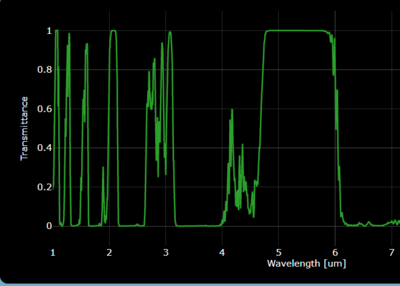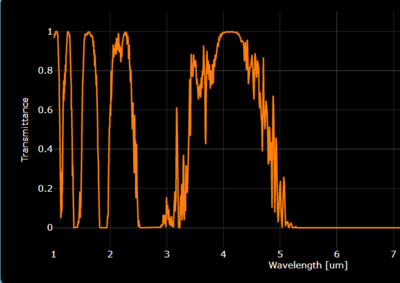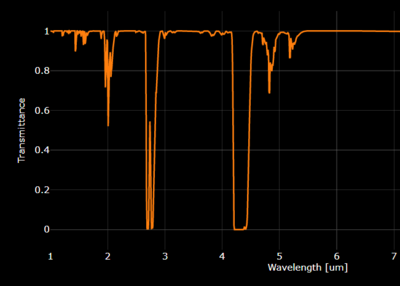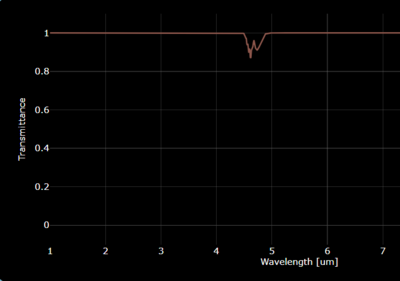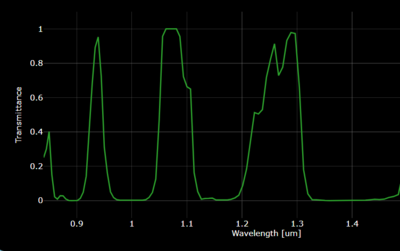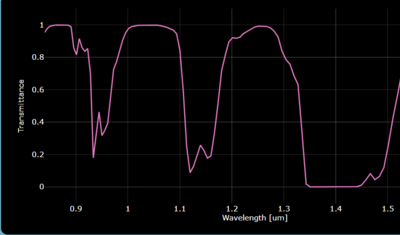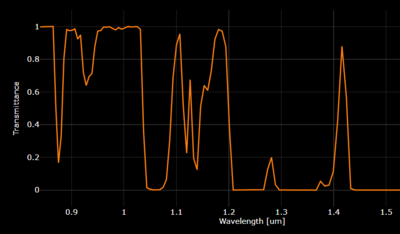Анализ спектров и построение графика — различия между версиями
Материал из SpaceProgram Wiki
Alexandr (обсуждение | вклад) |
Alexandr (обсуждение | вклад) |
||
| Строка 1: | Строка 1: | ||
[[Category:Чеклист]] | [[Category:Чеклист]] | ||
Для получения спектра: | Для получения спектра: | ||
| − | # Открыть putty | + | # Открыть putty или kOS |
| − | # run observe.ks("earth","IR","nadir",15). | + | # Ввести run observe.ks("earth","IR","nadir",15). |
| − | # Проверить получение файла | + | #где earth—название объекта, IR—тип спектра(другой не понадобиться), "nadir" — геометрия наблюдения, 15 — выдержка в секундах |
| + | # Проверить получение файла в нужной директории | ||
Построение графика: | Построение графика: | ||
# Открыть GNUPLOT | # Открыть GNUPLOT | ||
# Нажать change directory(четвёртая иконка слева) и перейти в свою директорию | # Нажать change directory(четвёртая иконка слева) и перейти в свою директорию | ||
| − | |||
| − | |||
# plot [0:7] [0:1] 'data.txt' with lines (имя входного файла может отличаться, границы [0:7] - диапазон по x, его можно менять для масштаба) | # plot [0:7] [0:1] 'data.txt' with lines (имя входного файла может отличаться, границы [0:7] - диапазон по x, его можно менять для масштаба) | ||
| − | |||
# Это график total, по нему пытаемся определить линии элементов. Если не уверены можно создать дополнительный график с эталонными линиями. | # Это график total, по нему пытаемся определить линии элементов. Если не уверены можно создать дополнительный график с эталонными линиями. | ||
# set output 'your_other_name.png' | # set output 'your_other_name.png' | ||
| Строка 16: | Строка 14: | ||
# При создании нового графика обязательно меняйте значение output | # При создании нового графика обязательно меняйте значение output | ||
Анализ: смотрим на график, сопоставляем известные линии и элементы | Анализ: смотрим на график, сопоставляем известные линии и элементы | ||
| + | #При необходимости, можно сохранить полученные графики. Для этого перед командой plot нужно ввести: | ||
| + | # set term png size 1700, 800 | ||
| + | # set output 'your_name.png' (имя файла произвольное) | ||
| + | #Таким образом результат сохранится в png файл. | ||
| + | |||
Ссылки на данные спектров молекул: | Ссылки на данные спектров молекул: | ||
[https://vk.com/doc157792224_562676812 CO] [https://vk.com/doc157792224_562676911 H2O] [https://vk.com/doc157792224_562676930 CO2] [https://vk.com/doc157792224_562676957 CH4] [https://vk.com/doc157792224_562676982 N2] | [https://vk.com/doc157792224_562676812 CO] [https://vk.com/doc157792224_562676911 H2O] [https://vk.com/doc157792224_562676930 CO2] [https://vk.com/doc157792224_562676957 CH4] [https://vk.com/doc157792224_562676982 N2] | ||
| − | |||
| − | |||
| − | |||
[[Файл:CH4_IR.png|thumb|left|400 px|CH4 1.17, 1.4, 1.6-2.0, 2.1-2.6, 3.1-4]] | [[Файл:CH4_IR.png|thumb|left|400 px|CH4 1.17, 1.4, 1.6-2.0, 2.1-2.6, 3.1-4]] | ||
[[Файл:water_IR.png|thumb|right|400 px|H2O: 1.12, 1.38, 1.85, 2.7 ]] | [[Файл:water_IR.png|thumb|right|400 px|H2O: 1.12, 1.38, 1.85, 2.7 ]] | ||
Текущая версия на 11:50, 28 июля 2021
Для получения спектра:
- Открыть putty или kOS
- Ввести run observe.ks("earth","IR","nadir",15).
- где earth—название объекта, IR—тип спектра(другой не понадобиться), "nadir" — геометрия наблюдения, 15 — выдержка в секундах
- Проверить получение файла в нужной директории
Построение графика:
- Открыть GNUPLOT
- Нажать change directory(четвёртая иконка слева) и перейти в свою директорию
- plot [0:7] [0:1] 'data.txt' with lines (имя входного файла может отличаться, границы [0:7] - диапазон по x, его можно менять для масштаба)
- Это график total, по нему пытаемся определить линии элементов. Если не уверены можно создать дополнительный график с эталонными линиями.
- set output 'your_other_name.png'
- plot [0:7] [0:1] 'data.txt' with lines title "total" , 'CO2.txt' with lines title "CO2" (например график с подписанными линиями CO2. Элемент можно менять.)
- При создании нового графика обязательно меняйте значение output
Анализ: смотрим на график, сопоставляем известные линии и элементы
- При необходимости, можно сохранить полученные графики. Для этого перед командой plot нужно ввести:
- set term png size 1700, 800
- set output 'your_name.png' (имя файла произвольное)
- Таким образом результат сохранится в png файл.